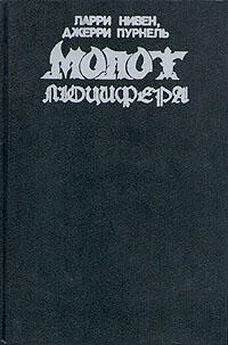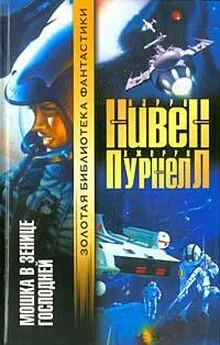Ларри Твен - Самоучитель MacBook
- Название:Самоучитель MacBook
- Автор:
- Жанр:
- Издательство:Array Литагент «Креатив джоб»
- Год:2013
- Город:Москва
- ISBN:нет данных
- Рейтинг:
- Избранное:Добавить в избранное
-
Отзывы:
-
Ваша оценка:
Ларри Твен - Самоучитель MacBook краткое содержание
Самоучитель MacBook - читать онлайн бесплатно ознакомительный отрывок
Интервал:
Закладка:
Для очищения поверхности MacBook используйте специальную салфетку. Аэрозольные спреи и очищающие средства с абразивными компонентами использовать нельзя.
Если на ваш MacBook попала жидкость, и есть подозрение, что она протекла внутрь компьютера, то ноутбук сразу выключите, отсоедините адаптер питания, аккумулятор и обратитесь в сервисный центр.
Не кладите на клавиатуру ручку или карандаш, эти предметы могут повредить экран.
Чем бережнее вы будете относиться к своему MacBook, тем дольше он вам прослужит.
1.3. Здоровая работа с ноутбуком
Если вам приходится работать за MacBook продолжительное время, создайте удобную среду для работы, так вы будете меньше уставать. Неправильная посадка при работе за ноутбуком может стать причиной заболевания позвоночника. Чтобы избежать неприятных последствий, прислушайтесь к следующим советам.
Сидя за компьютером, старайтесь спину держать без напряжения, не сутультесь и не наваливайтесь на край стола. Работая с клавиатурой или трекпадом, плечи держите расслабленными. Плечо по отношению к предплечью должно находиться под прямым углом, а запястье и кисть – составлять прямую линию. Не держите кисти под углом, не напрягайте пальцы при работе с клавиатурой или трекпадом, все движения должны быть легкими. Заведите себе привычку через определенный промежуток времени делать отдых и небольшую разминку, как для позвоночника, так и для глаз.
Если вы работаете внешней мышью, то поместите ее так, чтобы до нее легко было дотягиваться, желательно держать ее на одном уровне с клавиатурой.
Рабочее кресло отрегулируйте по высоте таким образом, чтобы ступни полностью касались пола, а бедра были параллельно полу. Если высота кресла не уменьшается, для ступней ног используйте маленькую скамеечку. Отрегулируйте и спинку кресла (если это возможно) таким образом, чтобы она поддерживала поясничную область. Расстояние до кромки стола должно равняться семнадцати сантиметрам. Линия взора и центр экрана должны совпадать. Если экран ноутбука ниже, то сделайте специальную полочку под MacBook, чтобы поднять экран. Не наклоняйте монитор. Угол наклона верхней крышки ноутбука не должен быть больше 130 градусов.
Глава вторая. Начало работы
2.1. Первое включение
Подключите к MacBook адаптер питания. Для этого разъем адаптера вставьте в порт MacBook, который находится на левой боковой стенке ноутбука первым, если считать слева направо. Затем адаптер включите в сеть.
Для подключения вашего ноутбука к сети Интернет надо соединить MacBook и модем кабелем. Порт Gigabit Ethernet находится сразу за портом подсоединения адаптера. Чтобы включить MacBook, нажмите кнопку «Power» и удержите ее несколько секунд. Если ноутбук включился, то вы услышите звуковой сигнал. Как только услышали сигнал, кнопку включения сразу отпустите, не удерживайте, иначе ноутбук вновь отключится.
После запуска MacBook автоматически открывается Setup Assistant. С помощью этой программы вы сможете настроить вашу учетную запись, ввести все данные для настройки электронной почты и Интернет. Используя программу Setup Assistant можно перенести с вашего старого компьютера на MacBook нужные вам файлы.
2.2. Жесты при работе с трекпадом
Вместо привычной мыши стационарного компьютера у MacBook используют трекпад (сенсорную панель управления). Трекпад – это основное устройство, предназначенное для управления ноутбуком. Трекпад MacBook отличается от обычных трекпадов тем, что он является кнопкой, поэтому нажимать на него можно в любом месте. Для включения и корректировки жестов Multi-Touch и параметров трекпада откройте главное меню, найдите пункт «Системные настройки», выберите подпункт «Трекпад».
Чтобы переместить курсор на экране MacBook, проведите подушечкой пальца по трекпаду. Ни в коем случае не используйте ручку, карандаш или иной предмет. Не садитесь за ноутбук с сырыми руками. Чтобы сделать прокрутку на экране, надо двумя пальцами сделать движения, похожие на те, что вы совершаете при перелистывании бумажных страниц, например, книги, но при этом постарайтесь не отрывать подушечки пальцев от трекпада. Чтобы выделить нужный вам объект, доведите указатель до нужного вам значка и щелкните по трекпаду один или два раза.
В настройках вы можете указать, какой угол трекпада будете использовать и сколько пальцев будут участвовать в управлении. Для этого в меню «Трекпад» выберите подпункт «Имитация правой кнопки». Чтобы включить или отключить жесты, установите в меню флажки на нужных вам пунктах.
Если вам такое управление неудобно, то вы можете подсоединить к MacBook мышь Apple через порт USB 2.0 или использовать в работе беспроводную мышь Apple. Как подсоединить беспроводную мышь с помощью Bluetooth, говорится в главе «Настройки».
2.3. Клавиатура
Клавиатура необходима для ввода информации. При первом же знакомстве с MacBook бросается в глаза отличие клавиатура Mac от стандартной клавиатуры Windows. Во-первых, на ней несколько иное расположение клавиш. Сами клавиши крупнее, чем у обычной клавиатуры. К тому же они имеют вогнутую поверхность, и эта особенность клавиш увеличивает скорость печати. В верхнем ряду клавиатуры находятся следующие клавиши: первая клавиша «Esc»; на второй и третьей клавише нарисован значок, похожий на символ солнца. Это клавиши для регулирования яркости экрана. Четвертая клавиша со значком, похожим на репродуктор, предназначена для отключения звука. За ней идут две клавиши для регулирования громкости. Седьмая клавиша Num Lock переключает клавиатуру в режим калькулятора. При этом индикатор загорается зеленым светом. За клавишей Num Lock, если смотреть слева направо, следует клавиша переключения видеорежима. На ней изображены два прямоугольника. Этой клавишей переключают видео на внешний монитор. Затем идут функциональные клавиши. Например, клавиша F11 предназначена для запуска Expose, а F12 – для вызова Dashboard. Последняя клавиша в этом ряду служит для извлечения диска из слота. На ней изображен треугольник, вершина которого направлена вверх, а под треугольником горизонтальная линия.
В центре клавиатуры находятся клавиши с символами, знаками препинания, цифрами и с буквами алфавита.
2.4. Режим сна
Когда вам не нужен MacBook, стоит ли его выключать или удобнее перевести ноутбук в режим сна? Если вы уверены, что компьютер вам не понадобится длительное время, то стоит его выключить. Для этого надо в строке меню нажать на пункт «Выключить».
Конец ознакомительного фрагмента.
Текст предоставлен ООО «ЛитРес».
Прочитайте эту книгу целиком, купив полную легальную версию на ЛитРес.
Читать дальшеИнтервал:
Закладка: